¿Qué son los buscadores en Internet ?
La manera más rápida y moderna de
buscar información, es por medio de Internet. Hoy en día, existen millones de
páginas en todo el mundo, las cuales contienen la más variada información
posible.
Los buscadores en Internet, son programas dentro de un sitio
o página web, los cuales, al ingresar palabras claves, operan dentro de la
base de datos del mismo buscador y recopilan todas las páginas posibles, que contengan
información relacionada con la que se busca.
Por eso, en los buscadores, sólo se necesita ingresar la
palabra clave o el concepto que se desea preguntar y el programa del buscador,
entregará una lista de páginas que contienen aquella información.
Exsiten básicamente dos tipos de buscadores en
Internet:
- Están los buscadores de Internet tipo directorio
funcionan igual que cualquier directorio existente. Como por ejemplo,
las
páginas blancas o amarillas que pueden llegar a existir en los distintos
países. Estos directorios clasifican y orden la información, según
categorías preestablecidas. Dentro de los buscadores en Internet tipo
directorios, los
más famosos son Yahoo (el primero en gran escala de su tipo), y Dmoz o
el open directory proyect,
directorio cuya particularidad es que opera mediante editores
voluntarios de todo el mundo. Los que operan
mediante robots o arañas
funcionan igual que cualquier directorio existente. Como por ejemplo,
las
páginas blancas o amarillas que pueden llegar a existir en los distintos
países. Estos directorios clasifican y orden la información, según
categorías preestablecidas. Dentro de los buscadores en Internet tipo
directorios, los
más famosos son Yahoo (el primero en gran escala de su tipo), y Dmoz o
el open directory proyect,
directorio cuya particularidad es que opera mediante editores
voluntarios de todo el mundo.
- Los que operan mediante "robots" o "arañas"
Otra denominación común para los buscadores que operan a través de
robots es la de motores de búsqueda, que es lo mismo. Los robots o arañas son programas que escudriñan
la web siguiendo los links o enlaces que van encontrando en las diferentes páginas. Estas arañas no
descansan nunca, descubriendo cada vez nuevas páginas en la red. Unos de los robots más conocidos
son el Googlebot, de Google, el Slurp, de Yahoo, y el MSN bot, de MSN search.
Operadores Lógicos para maximizar la búsqueda
Un buen planteamiento de la búsqueda es un factor decisivo para lograr
resultados relevantes. La búsqueda por una sola palabra, o por un grupo
de ellas escritas consecutivamente, sin una relación lógica sería un
paso seguro a una búsqueda con bajísimos, casi nulos, índices de
relevancia, pertinencia y precisión. Por eso, el uso de la lógica
matemática es determinante para formular una búsqueda en la red, sea
mediante signos matemáticos, símbolos o conjunciones en idioma inglés, y en algunos casos español
La mayoría de los buscadores reconocen el uso de los operadores lógicos AND (Y) , OR (O) y AND NOT (Y NO) para combinar palabras, el uso de comillas o paréntesis para buscar frases completas, e incluyen también, lo que algunos llaman funciones especiales de búsqueda, limitadores, entre otras herramientas. Otros usan los operadores de exactitud, proximidad, truncado y los posicionales.
La mayoría de los buscadores reconocen el uso de los operadores lógicos AND (Y) , OR (O) y AND NOT (Y NO) para combinar palabras, el uso de comillas o paréntesis para buscar frases completas, e incluyen también, lo que algunos llaman funciones especiales de búsqueda, limitadores, entre otras herramientas. Otros usan los operadores de exactitud, proximidad, truncado y los posicionales.
A continuación,
se ofrece una breve descripción de la naturaleza de cada uno, según los
criterios presentes en los trabajos referidos anteriormente.
AND (Y) : indica que se recuperarán los documentos que contengan todas las
palabras indicadas en la solicitud de búsqueda. Por esto, se considera
muy útil para limitar una búsqueda y reducir el número de registros
recuperados, mientras más términos se utilicen más específicos serán los
resultados.
OR (O): ordena a la base de datos que devuelva todos los documentos que contengan, al menos, una de las palabras claves solicitadas. En este caso, el resultado puede ser: registros, con una, dos o todas las palabras incluidas en el planteamiento de la búsqueda. Es común utilizarlo cuando se puede buscar un término por sus sinónimos.
OR (O): ordena a la base de datos que devuelva todos los documentos que contengan, al menos, una de las palabras claves solicitadas. En este caso, el resultado puede ser: registros, con una, dos o todas las palabras incluidas en el planteamiento de la búsqueda. Es común utilizarlo cuando se puede buscar un término por sus sinónimos.
NOT o AND NOT (NO y Y NO...): se utiliza entre 2 términos claves y se traduce por "no". Excluye de la búsqueda aquellos documentos que contengan la palabra clave a la que se refiere el operador. Es muy útil para eliminar los problemas causados por la polisemia; generalmente, se utiliza después de haber realizado una primera búsqueda, donde se obtengan resultados irrelevantes con las palabras solicitadas, que aparecen en un contexto diferente al que se busca. En algunos buscadores se sustituye por el símbolo "-" o "!"
XOR: En la práctica no es un operador de uso muy frecuente, ni se conocen muchos buscadores que lo utilicen. Pide a la base de datos que devuelva todos los documentos que contengan una de las 2 palabras claves, pero excluye aquellos que contengan las 2 a la vez.
Signos matemáticos: más y menos + -
En algunos buscadores se utilizan en sustitución de los operadores AND (+) y AND NOT (-). Se colocan al igual que los operadores delante de las palabras a la que se refiera sin dejar espacios.
Operadores posicionales
Los operadores posicionales definen, de alguna forma, cuál es la posición de las palabras claves dentro del documento y las interrelaciona entre ellas, según criterios de proximidad u orden.
NEAR (CERCA): En español significa "cerca" y solicita los documentos que contengan ambas palabras claves, pero que no estén separadas por más de 10 palabras o 100 caracteres (aunque este número puede variar según el buscador).
En algunos buscadores se utilizan en sustitución de los operadores AND (+) y AND NOT (-). Se colocan al igual que los operadores delante de las palabras a la que se refiera sin dejar espacios.
Operadores posicionales
Los operadores posicionales definen, de alguna forma, cuál es la posición de las palabras claves dentro del documento y las interrelaciona entre ellas, según criterios de proximidad u orden.
NEAR (CERCA): En español significa "cerca" y solicita los documentos que contengan ambas palabras claves, pero que no estén separadas por más de 10 palabras o 100 caracteres (aunque este número puede variar según el buscador).
FOLLOWED BY (SEGUIDO DE): Sus resultados son muy parecidos a los que produce Near, pero marca claramente cuál ha de ser el orden de las palabras claves.
Operadores de exactitud o truncado
Estos operadores tratan a las palabras claves como cadenas de caracteres, no como palabras completas. El sistema devuelve aquellos documentos que contengan a la palabra clave, pero también aquellas en la que la palabra clave sea raíz o sufijo. Se indican con símbolos como: *, #, ?, aunque hay buscadores que emplean diferentes símbolos en dependencia de la cantidad de caracteres que estos representen.
Aunque la mayoría
de los buscadores permiten solo el truncamiento a la derecha, los
símbolos se colocarán al inicio, en el medio o al final de la palabra
clave en dependencia de las facilidades permisibles.
Búsqueda de frases
En este caso, se considera a las palabras claves como si fueran una frase, es decir, deben aparecer en los registros recuperados como se introdujeron, una al lado de la otra, en el mismo orden. Es muy útil para hacer búsquedas muy concretas sobre un tema determinado, sobre todo cuando se considera una frase como una palabra y se combina con otras, a partir de los operadores lógicos, o los signos + y -.
Búsqueda por campos
La búsqueda por campos es una herramienta tradicional en la búsqueda en bases de datos convencionales. Se considera, en Internet, una de las técnicas más efectivas para restringir los resultados de la búsqueda y aumentar la relevancia.
Por título
Mediante cualquiera de las técnicas anteriores se indica a la base de datos que debe buscar solo en el campo título, como se muestra en el siguiente ejemplo:
title:"Panamerican Health Organization", nótese que no se deben dejar espacios entre (:) y la palabra clave. En este caso, se devolverán todos los sitios que incluyan esta frase en el título.
Por dominio
En este caso, se restringe la búsqueda a determinados dominios de países o tipo de instituciones (educacionales, no gubernamentales, militares, etc.). Por ejemplo:
domain:ar +sld
La base de datos devolverá los sitios sobre ciencias de la salud en Argentina.
Por Host
Generalmente cuando los sitios son muy grandes los buscadores no los rastrean completamente sino que se limitan a buscar en las bases de datos propias de éstos. Esta técnica se utiliza cuando se necesita encontrar información en un sitio muy grande que no tiene un motor de búsqueda interno. Con esta técnica, puede especificarse al motor que busque en todas las páginas de determinado sitio, las palabras claves de interés. Un ejemplo podría ser: host:www.fda.gov +"clinical guides". En este caso el motor de búsqueda rastreará el sitio de la FDA completo en busca de la frase "clinical guides".
Por URL
Se limitan los resultados a páginas web donde las palabras claves se busquen en la URL. Por ejemplo, para conocer las páginas cuya dirección incluyen el término Infomed, se enuncia la búsqueda de la siguiente forma:
url:infomed
Por enlaces
Se utiliza para conocer las páginas que ofrecen enlaces a un sitio en particular. Por ejemplo, para conocer qué sitios tienen enlaces a Infomed, la búsqueda se formula de la siguiente forma:
Link:www.meteofa.mil.ar
Estas opciones de búsqueda constituyen las más comunes y pueden
encontrarse indistintamente en uno u otro buscador, y aunque ninguno es
capaz de conjugarlas todas, la combinación de búsqueda por diferentes
campos, con la búsqueda de frases y el uso de los operadores lógicos
puede ofrecer resultados muy precisos, por lo que es muy recomendable
para restringir las búsquedas y obtener resultados más relevantes.
Muchos buscadores ordenan los resultados por la relación localización/frecuencia, es decir, por la cantidad de veces que aparece la palabra clave, el valor es mayor cuando estas aparecen al principio del texto, en los títulos o en los encabezamientos sin embargo, este se considera un método no muy útil para algunos tipos de búsqueda, por ejemplo al buscar la palabra clave "hernia", tal vez uno de los registros más relevantes se refiera al libro Kandy-Kolored Tangerine-Flake Streamline Baby de Tom Wolfe, porque este repite la palabra una docena de veces al principio, cuando realmente no se corresponde con el tema buscado, en estos casos los problemas atentan contra los resultados.
Otro método, para el ordenamiento de los resultados de las búsquedas en el web, es el análisis de los enlaces, se basa en la relación entre el registro y el resto de estos, con enlaces a él, se supone que los webs de mayor calidad se citan con mayor profusión, así el sistema muestra primero los que más veces aparecen en otras páginas.ue no indizan las mismas páginas, algunos indizan más que otros, con menor o mayor frecuencia, por esto, los resultados, aun sin ordenar, nunca serían los mismos.
Consideraciones finales
El análisis de cada uno de los aspectos tratados anteriormente permite realizar algunas consideraciones generales acerca del desarrollo y la utilización de los buscadores en Internet. El uso de los buscadores es como una cadena que va desde lo más general a lo más específico. Los metabuscadores se utilizan generalmente para temas muy difíciles o cuando no existe idea alguna de los beneficios de uno u otro buscador. Los buscadores se emplean casi siempre en los inicios del uso de Internet, cuando el navegante tiene solo algún conocimiento sobre ellos, bien para buscar temas en los que no se ha investigado con frecuencia o muy particulares que suelen encontrarse en los directorios temáticos. En la medida en que crezca la cultura de Internet y la experiencia de los navegantes, estos dejarán de recurrir a los buscadores en beneficio de la creación de la marca, se identificarán más con los portales que se adecuen a sus necesidades de información sin necesitar intermediarios.
En cualquiera de los casos, el uso de los buscadores es sumamente útil, no es aceptable decir categóricamente que uno es mejor que otro. Para explotar sus potencialidades es necesario estudiarlos y conocerlos, ello permitirá perfeccionar el uso de sus opciones de búsqueda que, cuanto más precisas, producirán resultados más relevantes.
Muchos buscadores ordenan los resultados por la relación localización/frecuencia, es decir, por la cantidad de veces que aparece la palabra clave, el valor es mayor cuando estas aparecen al principio del texto, en los títulos o en los encabezamientos sin embargo, este se considera un método no muy útil para algunos tipos de búsqueda, por ejemplo al buscar la palabra clave "hernia", tal vez uno de los registros más relevantes se refiera al libro Kandy-Kolored Tangerine-Flake Streamline Baby de Tom Wolfe, porque este repite la palabra una docena de veces al principio, cuando realmente no se corresponde con el tema buscado, en estos casos los problemas atentan contra los resultados.
Otro método, para el ordenamiento de los resultados de las búsquedas en el web, es el análisis de los enlaces, se basa en la relación entre el registro y el resto de estos, con enlaces a él, se supone que los webs de mayor calidad se citan con mayor profusión, así el sistema muestra primero los que más veces aparecen en otras páginas.ue no indizan las mismas páginas, algunos indizan más que otros, con menor o mayor frecuencia, por esto, los resultados, aun sin ordenar, nunca serían los mismos.
Consideraciones finales
El análisis de cada uno de los aspectos tratados anteriormente permite realizar algunas consideraciones generales acerca del desarrollo y la utilización de los buscadores en Internet. El uso de los buscadores es como una cadena que va desde lo más general a lo más específico. Los metabuscadores se utilizan generalmente para temas muy difíciles o cuando no existe idea alguna de los beneficios de uno u otro buscador. Los buscadores se emplean casi siempre en los inicios del uso de Internet, cuando el navegante tiene solo algún conocimiento sobre ellos, bien para buscar temas en los que no se ha investigado con frecuencia o muy particulares que suelen encontrarse en los directorios temáticos. En la medida en que crezca la cultura de Internet y la experiencia de los navegantes, estos dejarán de recurrir a los buscadores en beneficio de la creación de la marca, se identificarán más con los portales que se adecuen a sus necesidades de información sin necesitar intermediarios.
En cualquiera de los casos, el uso de los buscadores es sumamente útil, no es aceptable decir categóricamente que uno es mejor que otro. Para explotar sus potencialidades es necesario estudiarlos y conocerlos, ello permitirá perfeccionar el uso de sus opciones de búsqueda que, cuanto más precisas, producirán resultados más relevantes.
A continuación, los Buscadores en Internet más utilizados:


 Al
hacer clic aparece este cuadro de diálogo para que introduzcamos
el texto de la sugerencia. Cuando el usuario coloque el cursor encima
del hiperenlace y lo mantenga un cierto tiempo
Al
hacer clic aparece este cuadro de diálogo para que introduzcamos
el texto de la sugerencia. Cuando el usuario coloque el cursor encima
del hiperenlace y lo mantenga un cierto tiempo 
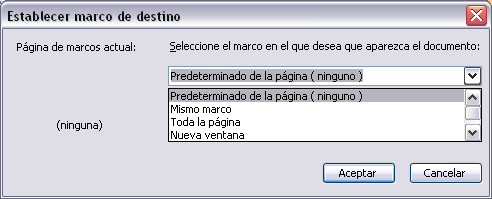
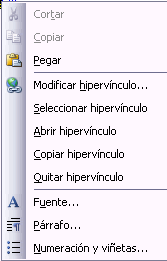 Al
seleccionar un elemento que contiene un hiperenlace y pulsar el botón
derecho del ratón aparece la ventana que ves aquí, al elegir
la opción
Al
seleccionar un elemento que contiene un hiperenlace y pulsar el botón
derecho del ratón aparece la ventana que ves aquí, al elegir
la opción